مراجعات وبدائل Audacity Voice Changer
مما لا شك فيه أن Audacity Voice Changer أصبح رائجًا في الوقت الحاضر وكان مفيدًا جدًا في توفير وظائف تغيير الصوت. سواء كنت تريد تغيير صوتك أو تسجيل شيء ما، فإن برنامج Audacity مفيد. لقد كان موجودًا في السوق لفترة طويلة وتم استخدامه دائمًا لتحرير التسجيلات والصوت. لكن معظم الناس لا يعرفون كيفية تغيير أصواتهم في Audacity وما هو. لذلك سنخبرك في هذه المقالة بكل شيء عنها وسنخبرك أيضًا بأحد أفضل بدائلها التي يمكنك تنزيلها واستخدامها لتغيير صوتك.
الجزء 1: ما هو برنامج Audacity Voice Changer وكيفية استخدامه؟

تطبيق Audacity Live لتغيير الصوت موجود في السوق منذ حوالي 23 عامًا، ومنذ ذلك الحين، جعل تجربة تغيير الصوت خالية من المتاعب. إنه تطبيق مجاني لتحرير الصوت متاح لأنظمة تشغيل مختلفة، بما في ذلك أجهزة الكمبيوتر الشخصية، وMac، وLinux، وUnix أيضًا. أفضل شيء في برنامج Voice Changer Audacity هو ميزة الطول الموجي. باستخدام خيار التحرير هذا، يمكن للمستخدمين تحرير الملفات الصوتية بمجرد النظر إلى الملفات الصوتية والمرئية. بهذه الطريقة، لا يتم المساس بجودة الصوت، ويمكن للمستخدمين أيضًا إضافة تأثيرات صوت Audacity بسهولة. دعونا نناقش ما هي أهم ميزات برنامج Audacity Voice Changer وكيف يمكنك استخدامه.
مميزات برنامج Audacity Voice Changer- واجهة هذا التطبيق واضحة ومريحة للمستخدمين المبتدئين
- ويوفر خيارات مختلفة، مثل المؤثرات الخاصة والمؤثرات البصرية
- يمكنك تعديل المقاطع الحالية وإضافة التسجيلات الصوتية
- وهو يدعم تنسيقات الاستيراد والتصدير المتعددة
- يمكنك الحصول على خيار تغيير الصوت من ذكر إلى أنثى باستخدام البرنامج المساعد Audacity voice Changer
- ميزة التراجع والإعادة متاحة أيضًا
- الأداة متاحة بأكثر من 38 لغة تقريبًا
لاستخدام تطبيق Audacity لتغيير وتعديل طبقة الصوت، يمكنك اتباع الدليل البسيط المذكور أدناه.
1.قم بتنزيل تطبيق Audacity لتغيير الصوت من الموقع الرسمي. هناك إصدارات مختلفة متاحة على الموقع. يمكنك تحديدها وفقًا لجهازك.
2.أكمل عملية الإعداد وابدأ تشغيله. بمجرد تثبيته، يمكنك إما استيراد الملف الصوتي أو تجربة طريقة السحب والإفلات.
3.بعد ذلك، اختر خيار المسار واختر الجزء لتغيير درجة الصوت. يمكنك أيضًا اختيار خيار المسار بالكامل لتغيير درجة الصوت بالكامل.

4.انتقل إلى القائمة الرئيسية واختر Effect وابحث عن خيارات Pitch وTempo. الآن، انقر فوق خيار "تغيير الملعب".

5.بمجرد تحديد الخيارات الصحيحة لعرضك التقديمي، انقر فوق خيار "تطبيق"، وستكون جاهزًا للبدء.

أخيرًا، لقد غيرت صوتك باستخدام Audacity. يمكنك أيضًا تغيير التردد والسرعة أيضًا. كما أن لديها خيار النسبة المئوية حيث يمكنك ضبط النسبة المئوية للصوت الخاص بك.
تعد Audacity Voice Changer أداة جيدة، ولكن لديها بعض القيود أيضًا، مثل أن بعض الميزات لم يتم تقديمها بعد في هذه الأداة، مثل تحرير MIDI، والأدوات الافتراضية، والمعلمات، وغير ذلك الكثير. كما أنه لا يحتوي على خيار تغيير الصوت في الوقت الفعلي. علاوة على ذلك، فهو لا يعمل على أجهزة iOS وAndroid مما يعني أنه لا يمكنك تغيير الصوت على أجهزتك المحمولة. ولهذا السبب يوصى باستخدام تطبيق طرف ثالث مختلف إذا كنت ترغب في الاستمتاع بجميع الميزات. لقد ذكرنا أدناه بديلاً آخر يمكنك تجربته.
الجزء 2: HitPaw VoicePea: أفضل بديل لبرنامج Audacity Voice Changer
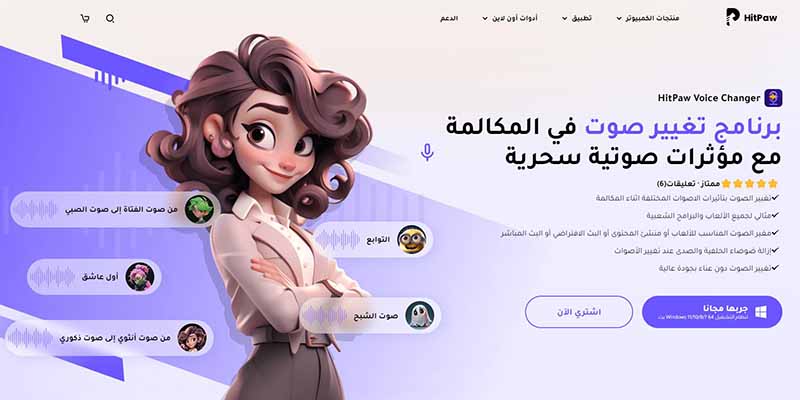
إذا كنت لا تخطط لاستخدام مغير الصوت في الوقت الفعلي من Audacity وتبحث عن بديل، ففكر في استخدام تطبيق HitPaw VoicePea الذي يعد مغير الصوت المثالي لـ Audacity. باستخدام هذا التطبيق، يمكنك بسهولة تغيير صوتك إلى شخصيات ومشاهير مختلفين والمزيد. لا داعي لتوظيف تعليقات صوتية احترافية أو استخدام أدوات باهظة الثمن. نظرًا لأن Audacity لا يوفر خيار تغيير الصوت في الوقت الفعلي، فيمكنك بالتأكيد تجربة هذا التطبيق بدلاً من ذلك. إنه يوفر خيارات متعددة عندما يتعلق الأمر بتطبيقات تغيير الصوت. دعونا نرى ميزاته الرئيسية.
- قم بتغيير صوتك باستخدام تأثيرات صوتية مختلفة
- يعمل مع جميع التطبيقات والألعاب الشهيرة
- الأفضل لمستخدمي YouTube ومنشئي المحتوى ومسوقي الوسائط الرقمية والمزيد
- يمكنك تغيير صوتك من فتاة إلى ولد والعكس
- يتوفر أيضًا خيار Live Voice Changer، والذي لا يمكننا العثور عليه في تطبيق Audacity voice Changer
- يمكن للمستخدمين تجربة التأثيرات المتميزة وتقليل الصوت باستخدام ميزة إلغاء الضوضاء
- يحتوي التطبيق على واجهة واضحة وسهلة الاستخدام
هل تريد تغيير صوتك باستخدام تطبيق HitPaw VoicePea؟ من السهل جدًا تغيير الصوت باستخدام هذا التطبيق. ومع ذلك، تأكد من اتباع الخطوات بشكل صحيح إذا كنت ترغب في الحصول على النتائج المرجوة. دون إضاعة أي وقت، دعونا نرى كيفية تغيير الأصوات باستخدام تطبيق HitPaw VoicePea.
الخطوة 1:قم بتنزيل أحدث إصدار من تطبيق HitPaw VoicePea، وأكمل عملية الإعداد، ثم قم بتشغيل التطبيق.
الخطوة 2:بمجرد وصولك إلى لوحة التحكم، اختر خيار "الإعدادات" واختر أجهزة الإدخال والإخراج. يمكنك أيضًا اختيار الأجهزة يدويًا والنقر فوق خيار "اكتشاف" إذا لم تتمكن من رؤية الميكروفون ومكبر الصوت.

الخطوة 3:بعد ذلك، اختر المؤثرات الصوتية التي تريد إضافتها إلى الفيديو. قم أيضًا بتشغيل خيار "تغيير الصوت" و"صوت أصلي". إذا كانت البيئة صاخبة، فيمكنك أيضًا تشغيل خيار "إزالة الضوضاء". ومع ذلك، تأكد من عدم تعيين خيار إزالة الضوضاء بصوت عالٍ جدًا، لأنه قد يؤدي إلى إزعاج إعداداتك.

الخطوة 4:بمجرد الانتهاء من الإعدادات العامة، قم بعد ذلك بضبط الإعدادات الأخرى، مثل مستوى الصوت ودرجة الصوت والجرس.

الخطوة 5:يمكنك اتباع الخطوات وتغيير الصوت على المنصات الأخرى مثل Discord وTwitter وغيرها.
الخطوة 6:لتغيير الصوت على Discord، قم بتوصيل التطبيق بتطبيق Discord الخاص بك وانقر فوق "إعدادات المستخدم"، وابحث عن خيار "الصوت والفيديو".

الخطوة 7:انقر فوق خيار الإدخال واختر "HitPaw Virtual Audio Input". لا تنس تعطيل خياري إلغاء الصدى وقمع الضوضاء.
الخطوة 8: هذا كل شيء! لقد قمت أخيرًا بتغيير صوتك باستخدام تطبيق HitPaw VoicePea.
الجزء 3: الأسئلة الشائعة حول برنامج Audacity Voice Changer
لقد ناقشنا أدناه بعضًا من أهم الأسئلة التي طرحها مستخدمو Audacity. إذا كانت لديك أي شكوك حول الأداة، فنحن على يقين من أن هذه الإجابات ستساعدك بالتأكيد.
س1. هل Audacity جيدة للتسجيل الصوتي؟
ج1. نعم، يمكنك استخدام Audacity Voice Changer لتسجيل تسجيلات صوتية احترافية إذا كنت من مقدمي البودكاست. بمجرد حصولك على التسجيلات، يمكنك ضبط الصوت ودرجة الصوت والمزيد. يمكنك أيضًا استخدامه لأغراض تجارية، مثل إضافة الصوت إلى منصات الوسائط الاجتماعية الخاصة بك، ولكن لذلك، يجب عليك استخدام بعض المكونات الإضافية أيضًا.
س2. ما هو أفضل إعداد صوتي لـ Audacity؟
ج2. تعتمد الإعدادات على عوامل مختلفة، مثل موضع الميكروفون، ومعدل العينة، وعمق البت، ومستوى التسجيل، وتقليل الضوضاء، والضغط، والمزيد. إذا كنت تقوم بتسجيل شيء ما، فاضبط معدل العينة على 44.1 كيلو هرتز أو 48 كيلو هرتز، وهي المعدلات العادية للتسجيلات الصوتية.
الجزء 4: الفكر النهائي
Audacity Voice Changer هو تطبيق جيد لتغيير الصوت، وتحرير الملفات الصوتية، وتقليل الضوضاء، والمزيد. فهو يوفر تأثيرات صوتية ومكونات إضافية مختلفة لـ Audacity لضبط صوتك. العديد من المستخدمين لا يعرفون كيفية تغيير أصواتهم باستخدام Audacity، لذلك في القسم أعلاه، ناقشنا كل شيء عنها وكيف يمكنك استخدامها. لقد ذكرنا أيضًا بديلًا يسمى HitPaw VoicePea والمعروف بتغيير الأصوات خلال دقائق.




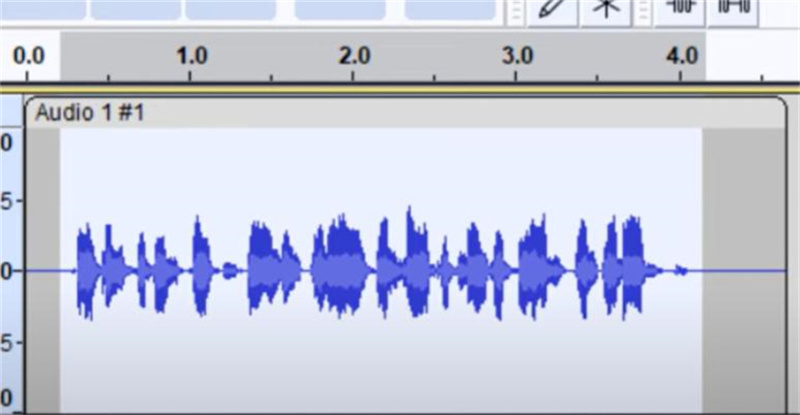
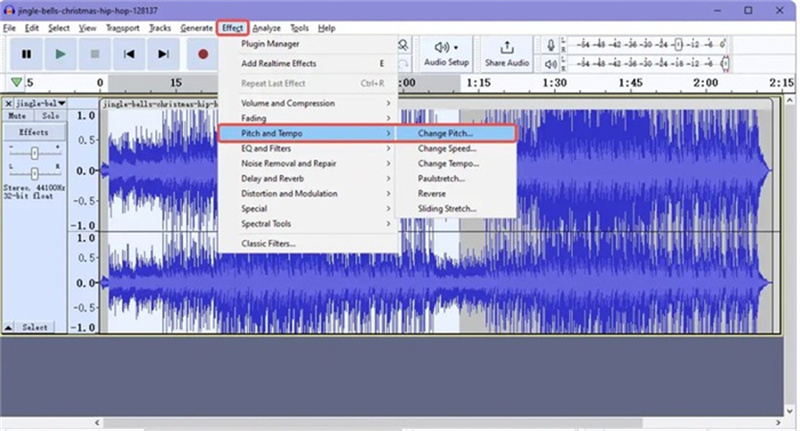
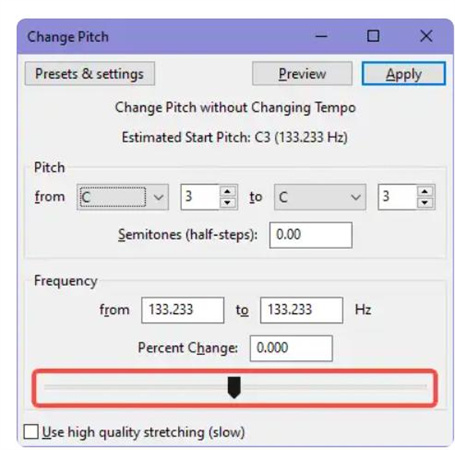




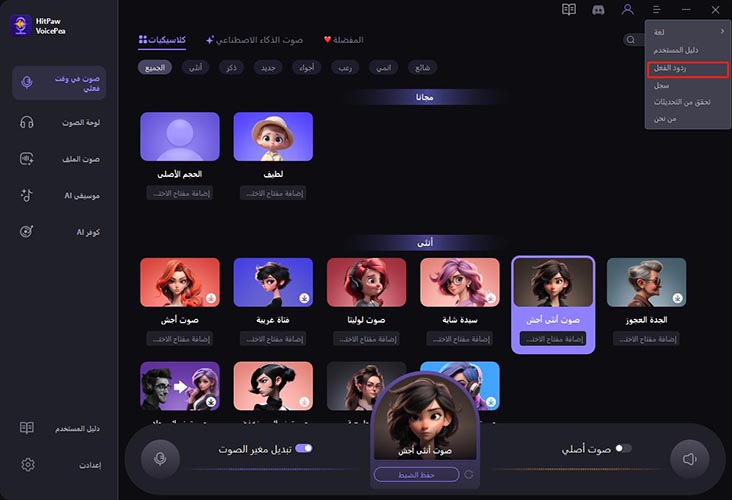
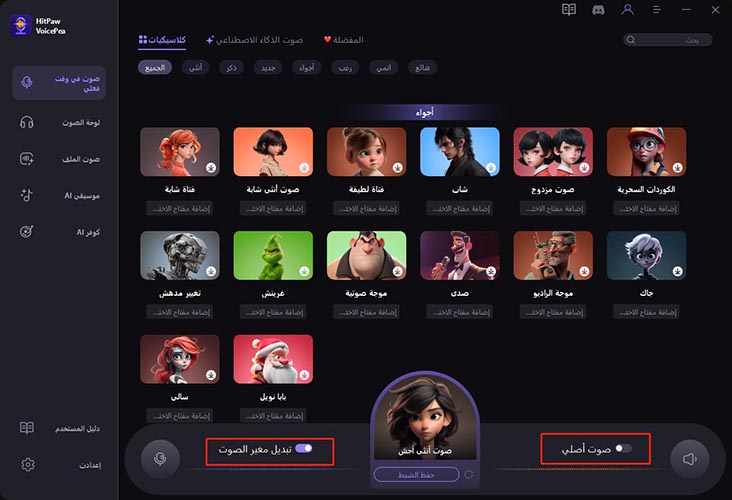
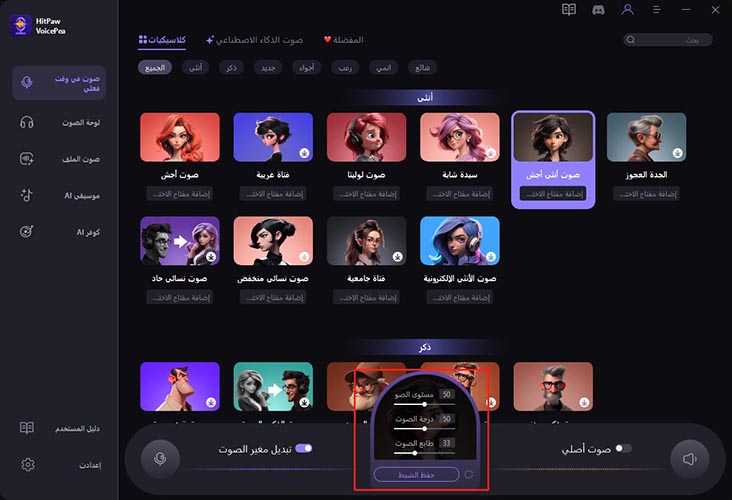
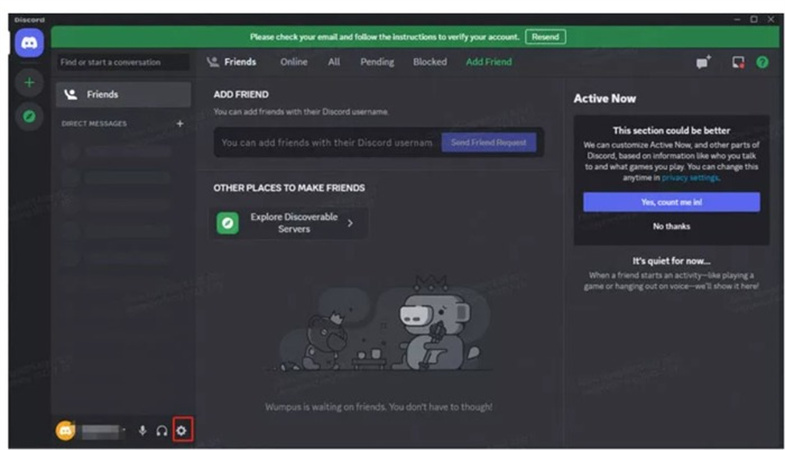

 HitPaw Univd
HitPaw Univd  HitPaw Screen Recorder
HitPaw Screen Recorder



شارك هذه المقالة:
حدد تقييم المنتج:
محمد أمين
محرر HitPaw
أعمل بالقطعة منذ أكثر من خمس سنوات. دائمًا ما يثير إعجابي عندما أجد أشياء جديدة وأحدث المعارف. أعتقد أن الحياة لا حدود لها لكني لا أعرف حدودًا.
عرض كل المقالاتاترك تعليقا
إنشاء التعليقات الخاص بك لمقالات HitPaw